















Камчатка — страна печальная, гористая, влажная.
Ветры почти беспрестанные обвевают ее.
Скажи, Байкал, скажи, могучий, мне тайну скрытую веков –
Когда явился ты Сибири по воле духов иль богов?
Есть на карте России величавый Алтай.
Многолик, многогранен этот сказочный край.
Белой ночью месяц красный выплывает в синеве.
Бродит призрачно-прекрасный, отражается в Неве.
Здесь дух великого монгола царит средь каменных вершин.
И в песне древней хайта-гола воспет суровый Темучин
Здесь море, здесь шумят фонтаны, и бъют кипучим серебром,
Деревья старцы-великаны посажены самим Петром
Туманом окутались горы, недвижно лежит океан.
И в сердце, объятом тоскою, клубится осенний туман.
Есть чудо-край озер прозрачных. Сюда под гомон журавлей
В фате черемух, новобрачной, приходит ночь снегов белей...

02:35 Smarter Sharpen vs DanSharpening. Часть первая. | |
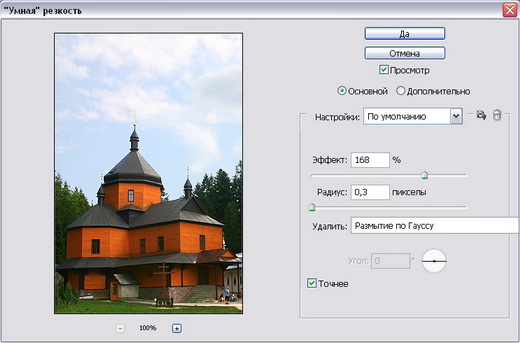 В Yahoo-группе Applied Color Theory in Photoshop появился, сначала, экшен "Smarter Sharpen" по повышению резкости путем частотного разложения изображения, от пользователя Stephen Marsh. Вслед за ним выложил свой экшен "DanSharpening" господин Дэн Маргулис. Напрямую, сравнивать результаты работы этих экшенов некорректно. Дэн, как всегда, подходит к любой постобработке фотографий с точки зрения последующей их печати в издательстве. А для печати, учитывая особенности процесса, повышение резкости всегда проводится более агрессивно, нежели для WEB-публикации, или просто для просмотра на мониторе. Но любой экшен можно немного "перенастроить" для конкретных задач. Поэтому, в данном сравнении интересен общий подход авторов. Так сказать, идеология. Проанализировав последовательность действий, записанных в экшен, можно увидеть и сходство, и существенные различия. Впрочем, давайте разберем все по порядку. Автор "Smarter Sharpen", так же, как и Дэн Маргулис, сначала раскладывает изображение на низкие и высокие частоты. Делает размытие оригинала, создает копию слоя с этим размытым изображением и вычитает из него оригинал. Получается серая карта с ореолами вокруг границ перехода. Чтобы изображение было идентично оригиналу, верхний слой с ореолами (высокочастотный) накладывается на слой с размытым изображением (низкочастотный) в режиме наложения линейный свет (Linear Light). Именно в этом режиме. Потому что режим перекрытие (Overlay), как чаще всего делают для повышения резкости, применяется к оригиналу, а не размытому изображению. В силу математических алгоритмов этот режим работает более "мягко", и такое наложение на размытый слой не даст картинки идентичной оригиналу. Таким образом, это что-то новое в методах повышения резкости изображения. Если раньше высокочастотный слой (полученный тем, или иным способом) накладывался на оригинал, что строго говоря, не являлось полным частотным разложением изображения, то теперь предлагается его полное разложение и последующая раздельная обработка. Посмотрим, что автор предлагает дальше. В низкочастотном слое (размытом) проводится увеличение резкости фильтром "умная" резкость (Smart Sharpen) с радиусом чуть меньшим, чем тот, который был установлен при размытии, большом воздействии, и включенном режиме "точнее" (More Accurate). Очень важно правильно выставить радиус. Это нужно контролировать по изображению, и менять его с минимальном шагом в 0,1 таким образом, чтобы с одной стороны максимально повысить резкость (сузить зону размытия), а с другой, чтобы не образовалось вторичных ореолов. Которые выглядят, как полупрозрачная полоса вдоль контуров. Поначалу, я был несколько удивлен, зачем размывать изображение, а потом повышать в нем резкость. Впрочем, об этом ниже. Последним шагом является повышение резкости в высокочастотном слое. Предлагается использовать среднюю силу воздействия, и радиус существенно меньше применяемого в низкочастотном слое. Как вариант, для этого слоя автор предлагает воспользоваться не фильтром "умная" резкость (Smart Sharpen), а контурной резкостью (Unsharp Mask). Пошаговую последовательность действий, мы рассмотрели. Теперь, попробуем осознать, что именно было сделано в целом, и для чего. Произошло двойное увеличение резкости без образования артефактов и усиления шумов. И мелких деталей, и более крупных. А как уже говорилось в моей статье "Все про резкость", величина радиуса для для них должна быть различной. За счет чего это произошло? В результате размытия изображения, и последующего вычитания из него оригинала, мы получаем высокочастотный слой с относительно широкими ореолами (1-2 пикселя). Если затем повысить резкость с малым радиусом только в нем, это будет эквивалентно обычному повышению резкости. Так как этот слой наложен в режиме линейный свет (Linear Light) на размытое изображение, из которого он и был получен, то в результате мы видим изображение идентичное оригиналу. Но если повысить резкость и в низкочастотном слое, то картина меняется. Сузив повышением резкости зону размытия в низкочастотном слое, получается, что в результирующем изображении эти ореолы уже будут видны. Причем, можно в закладках фильтра отрегулировать их интенсивность (что автор и делает). Таким образом, образуется сложный ореол. С интенсивной узкой зоной, и более сглаженной широкой. Что и дает одновременное оптимальное усиление резкости и крупных, и мелких деталей. Кто-то мог бы возразить, что аналогичного эффекта можно было бы достичь и проще. Используя уже знакомый метод наложения копии слоя, к которой был применен фильтр цветовой контраст (High Pass). С последующим дополнительным увеличением резкости с малым радиусом в нем. Да, картина получится очень похожей. За одним исключением. Без возможности раздельного регулирования интенсивности широких ореолов в тенях и светах. В следующей части рассмотрим метод Дэна Маргулиса, и сравним его с этим методом. | |
| Просмотров: 415 | | | |
| Всего комментариев: 0 | |